Win8.1系统通知区域指的是任务栏右下角,这个区域的图标说明有一些程序在运行,所以把这个区域的图标去掉,是不是就要把相应的程序关闭掉呢?下面就来介绍一下Win8.1系统去除通知......
2017-02-25 200 Windows 操作系统 windows7 windows教程 windows技巧 windows10 windows8
使用win11系统之后感觉不习惯新风格的右键菜单折叠模式,那么win11右键菜单怎么设置原来的模样?win11右键怎么直接打开所有选项?下面就给大家分享win11系统右键菜单改回win10经典样式和恢复折叠模式的方法。

1、用鼠标右键点击“开始”按钮(或者按Win+X键),单击 “Windows 终端(管理员)”
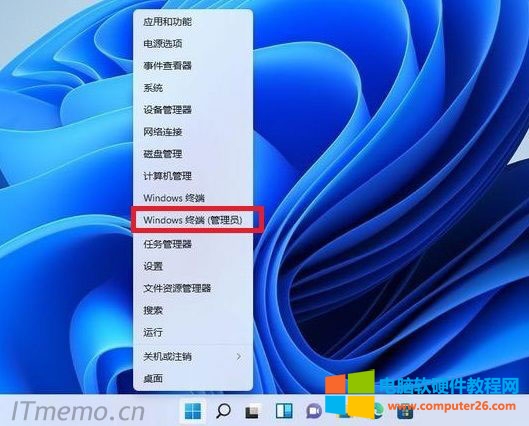
2、再复制以下代码在终端应用程序里粘贴,并按回车键执行。
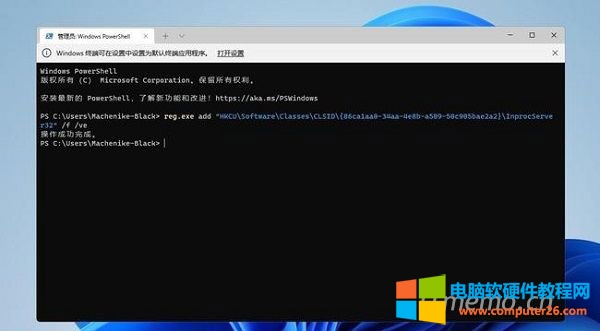
温馨提示:若通过终端方式无法执行成功命令,可以使用:windows按键+R,弹出运行,输入:CMD,敲回车,再执行命令,即可。
3、操作成功之后,需要重启Win11电脑,就可以看到跟以前win10一样的右键菜单,文件或文件夹上单击鼠标右键弹出的菜单,也是不折叠最详细的菜单风格了。

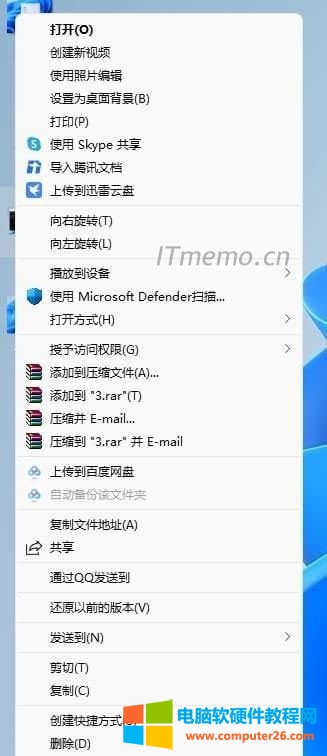
只需要将以下代码按照上述方法打开“Windows 终端(管理员)”,复制粘贴,执行之后,重启win11系统,即可恢复折叠模式。
通过以上方法,我们就可以随意修改win11系统右键菜单是否折叠,是否直接右键显示详细菜单内容,修改了也不怕改不回去
标签: win11win11右键菜单win11右键直接打开所有选项
相关文章
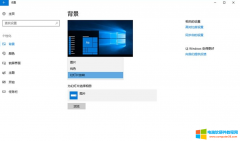
前几天在群里有位老哥说他玩任何游戏都会出现掉帧,在重装系统、驱动都无解的情况下,最后发现是因为「Windows 10」的桌面壁纸幻灯片放映会导致全屏游戏时掉帧。当你全屏玩游戏时......
2022-11-16 203 Win10 Win10幻灯片放映导致游戏掉帧

打印机 是计算机的输出设备之一,用于将计算机处理结果打印在相关介质上。现在电子商务家庭越来越离不开打印机了。想要打印东西就得连接电脑。那么电脑怎么连接打印机呢?下面......
2022-07-31 217 win7连不上win10共享打印机 win7连不上win10打印机